illustrator中如何创建渐变网格?
1、打开illustrator软件,点击“文件”—“新建”文档,点击椭圆工具,在文档中画一个椭圆形状。如图所示:

2、将椭圆填充为黑色,选择工具面板中的“网格工具”,在椭圆中任意一点点击一下,就添加了一个网格点,如图
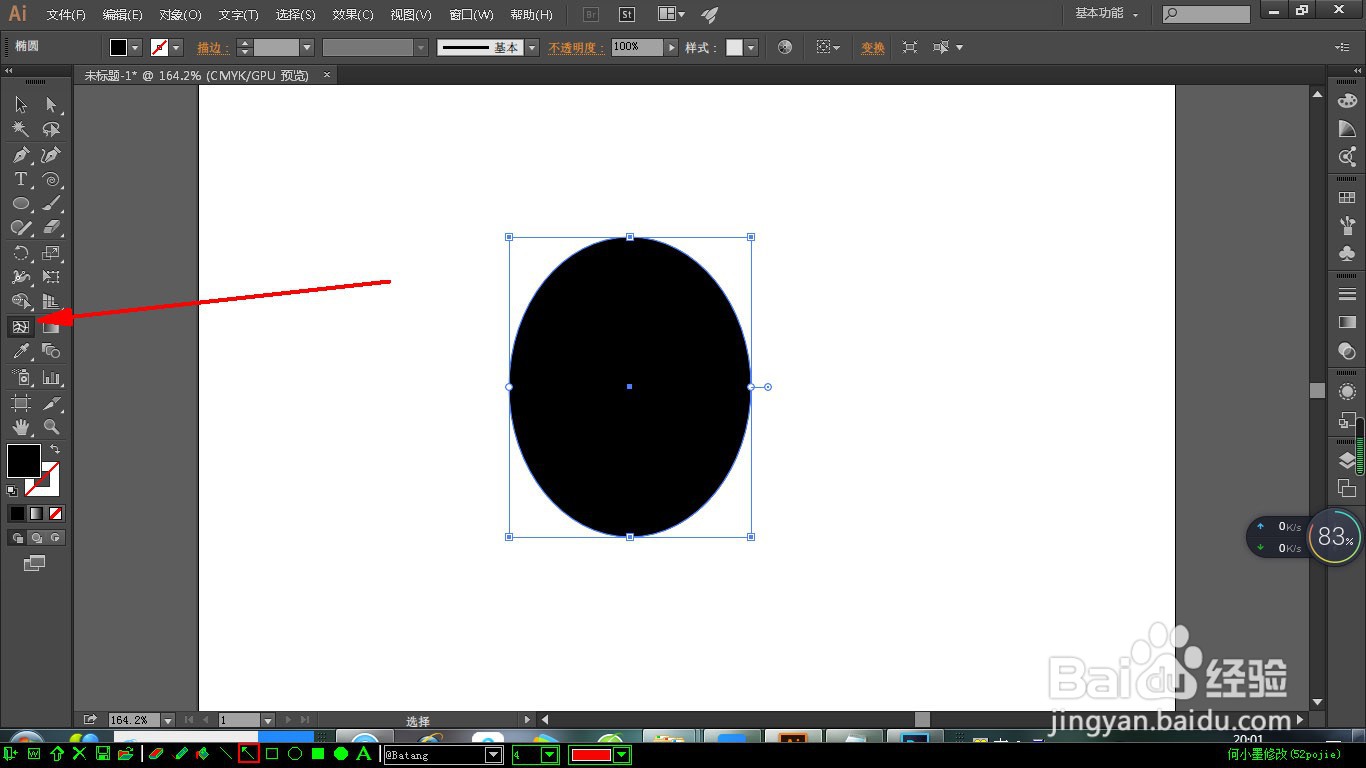

3、选择前景色为网格点填充颜色,我选择黄色,如图,按住shift键,可以添加网格点,填充其它颜色。
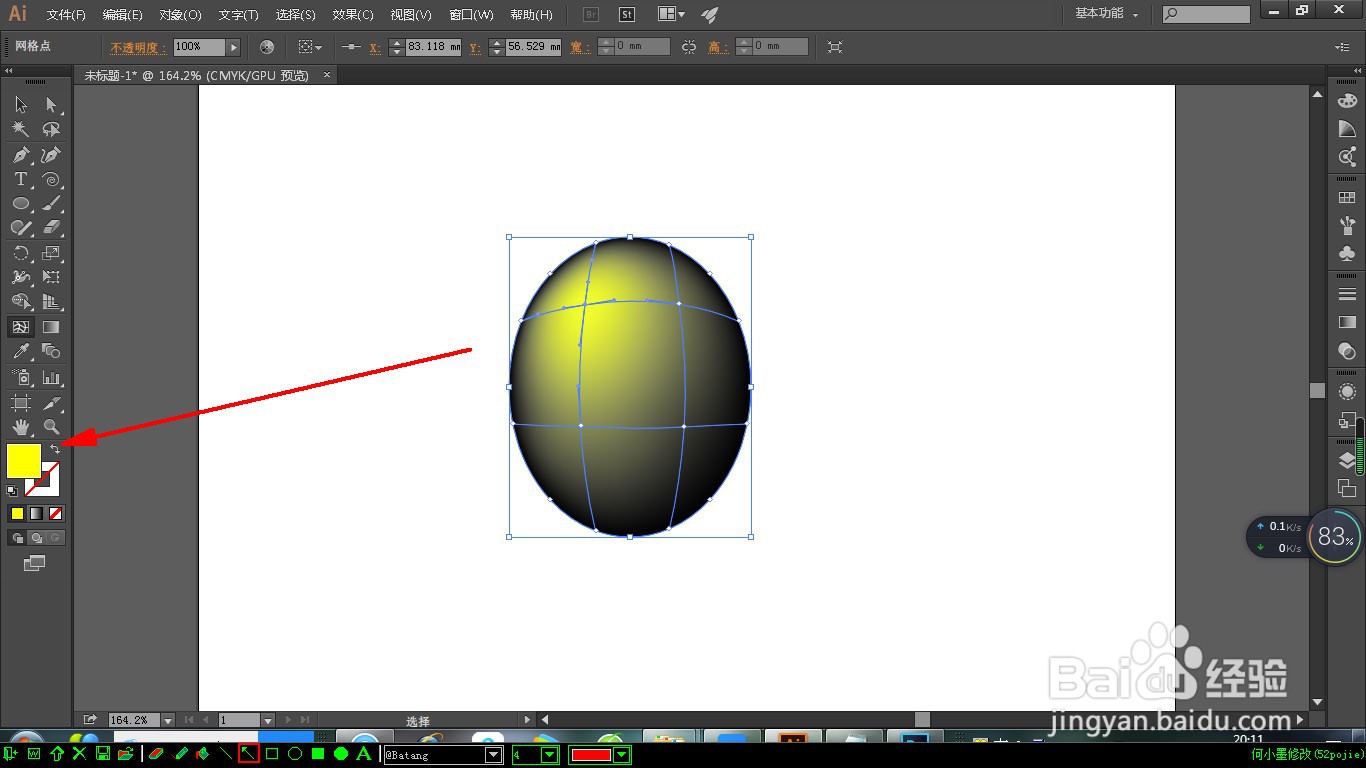

4、可以调整网格点或者网格点上的端点来达到需要的效果。
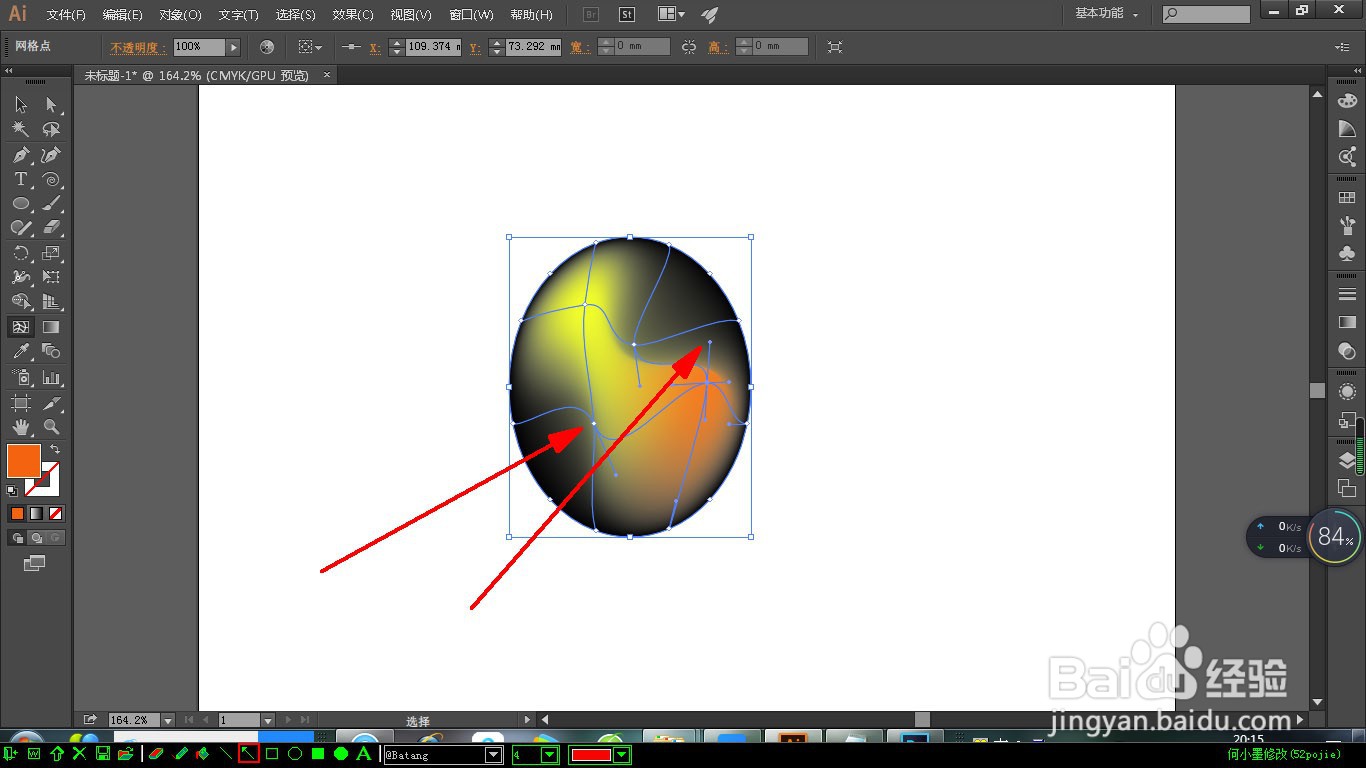
声明:本网站引用、摘录或转载内容仅供网站访问者交流或参考,不代表本站立场,如存在版权或非法内容,请联系站长删除,联系邮箱:site.kefu@qq.com。